Întrebare
Problemă: „Unele setări sunt gestionate de organizația dvs.” – cum să remediați?
Buna ziua. Într-o zi, aparent de nicăieri, am observat că pagina de pornire a browserului meu web s-a schimbat. Nu eu am inițiat acest lucru, așa că am încercat să scap de el accesând setările Chrome, dar fără rezultat. Apoi am observat că nu am putut efectua nicio modificare în browser, deoarece scrie „Gestionat de organizația dvs.”, ceea ce m-a lăsat nedumerit, deoarece acesta este computerul meu de acasă și nu este implicată nicio organizație. Pot face ceva pentru a recăpăta toate controalele browserului meu Chrome? Ajutorul ar fi apreciat.
Răspuns rezolvat
„Unele setări sunt gestionate de organizația dvs.” sau „Gestionat de organizația dvs” este un mesaj pe care utilizatorii îl pot vedea în browserul lor web sau în alte părți ale sistemului de operare Windows. Când o astfel de politică[1] este aplicat, aceștia nu vor putea configura anumite setări în browser-ul web (sau pe computer), de exemplu, adresa URL a paginii de pornire sau restricții de acces la anumite site-uri web.
Inițial, „Unele setări sunt gestionate de organizația dvs.” este o solicitare legitimă care este utilizată de companiile și organizațiile să restricționeze modificarea setărilor browserului web de către angajați și terți. Acest lucru poate fi deosebit de util pentru companii, deoarece poate preveni infectarea malware-ului din cauza comportamentului nesigur al utilizatorului (vizitarea site-urilor rău intenționate și descărcarea de executabile necunoscute[2] poate duce la infiltrarea de ransomware,[3] troieni și alte programe software rău intenționate, care pot fi dezastruoase pentru orice afacere).
Cu toate acestea, utilizatorii au început recent să se plângă de politica „Unele setări sunt gestionate de organizația ta” care apare în browserele lor web în timp ce folosesc o casă. computer, în esență, nu există un management al organizației pentru a seta aceste preferințe, așa că promptul îi lasă pe utilizatori nedumeriți și nu înțeleg ce se întâmplă pe.
Adevărul este că s-a dovedit că programe potențial nedorite, cum ar fi piratatorii de browser (Bundlore, Căutare furtună, Căutare optimă, și multe altele), au început să abuzeze de funcție pentru a preveni terminarea acestor aplicații. Dezvoltatorii PUP caută în mod constant noi modalități de a împiedica utilizatorii să elimine programele malware din sistemele lor, iar modificările nesolicitate ale politicii Chrome sunt una dintre acestea. Deci, cum remediați problema „Unele setări sunt gestionate de organizația dvs.”?
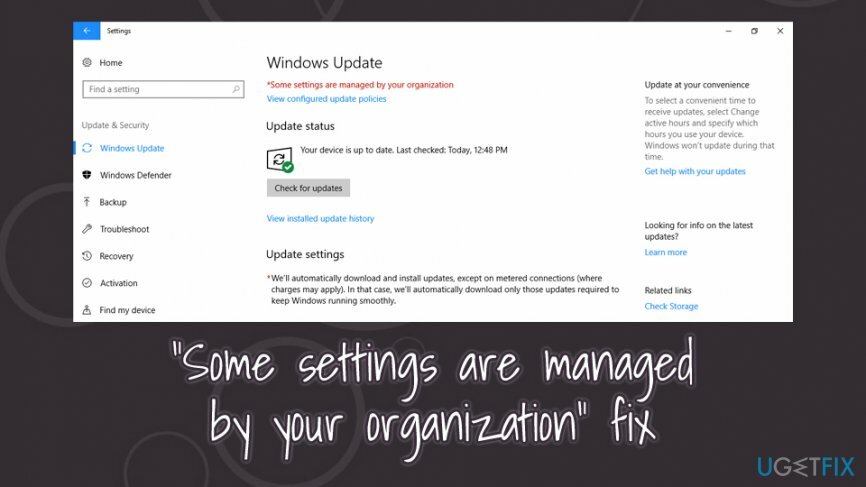
Există mai multe moduri diferite de rezolvare a problemei „Unele setări sunt gestionate de organizația dvs.”. Cu toate acestea, este, de asemenea, important de reținut că politica poate fi aplicată și pentru diferite părți ale unui computer Windows - nu neapărat browserului web. De exemplu, setările următoarelor caracteristici pot fi restricționate:
- Windows Defender
- Windows Update
- Data si ora
- Ecran de blocare
- Windows Hello, etc.
O altă notă importantă este că, dacă compania dvs. la care lucrați a setat „Unele setări sunt gestionate de dvs organizație” pentru a restricționa accesul la computerul de lucru, nu puteți face nimic pentru a le modifica permisiuni. Astfel, remediile de mai jos sunt aplicabile numai utilizatorilor casnici.
Sfat: în unele cazuri, puteți remedia eroarea „Unele setări sunt gestionate de organizația dvs.” prin scanarea dispozitivului cu software anti-malware sau un instrument de reparare, cum ar fi ReimagineazăMacina de spalat rufe X9. Dacă acest lucru nu ajută, vă rugăm să urmați soluțiile manuale pe care le oferim mai jos.
Fix 1. Rezolvați „Administrat de organizația dvs.” pe Google Chrome
Pentru a repara sistemul deteriorat, trebuie să achiziționați versiunea licențiată a Reimaginează Reimaginează.
„Unele setări sunt gestionate de organizația ta” de pe Google Chrome i-a îngrijorat și enervat pe mulți utilizatori, deoarece ei au susținut că nu au permis niciodată implementarea unei astfel de setari. Cu toate acestea, în multe cazuri, politica Chrome este modificată de o aplicație potențial nedorită, care este de obicei instalată de utilizatorii înșiși. Prin urmare, există mai mulți pași despre cum să eliminați promptul „Unele setări sunt gestionate de organizația dvs.” din Chrome. Urmați acești pași:
Pasul 1. Încercați să eliminați toate extensiile de browser nedorite
Deși aceasta ar putea părea o soluție evidentă, nu funcționează întotdeauna, deoarece setarea în sine împiedică eliminarea suplimentelor. Cu toate acestea, ar trebui să o încercați ca primă soluție:
- Faceți clic pe Chrome meniul (trei puncte verticale în colțul din dreapta sus al ferestrei)
- Mergi la Mai multe instrumente > Extensii
- Acolo, dați clic pe Elimina lângă toate extensiile care sunt prezente
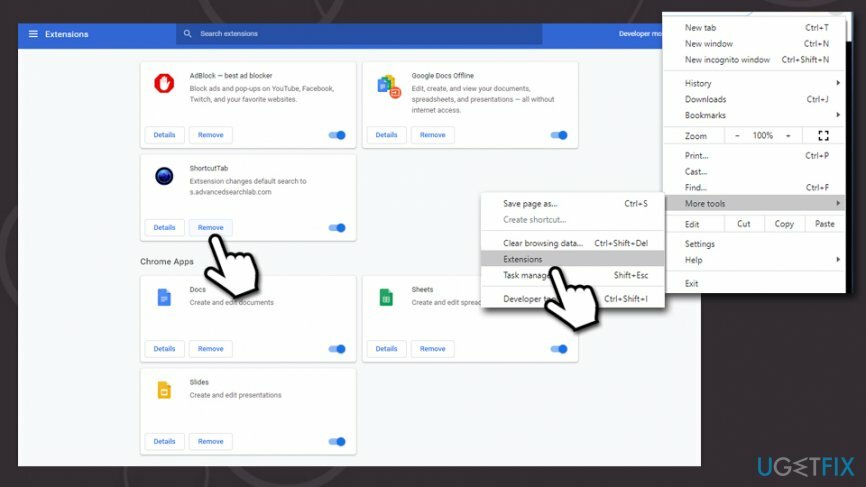
De asemenea, ar trebui să dezinstalați toate programele nedorite prin Panou de control > Programe și caracteristici (faceți clic dreapta pe aplicația nedorită și selectați Dezinstalează. Reporniți după). În cazul în care acest lucru nu funcționează, continuați cu pasul următor.
Pasul 2. Resetați Google Chrome
Încercați să resetați Google Chrome dacă este posibil. Urmați acești pași:
- Mergi la meniul și selectați Setări
- Derulați în jos și faceți clic pe Avansat
- Localizați Resetați și curățați secțiune
- Click pe Restabiliți setările la valorile implicite inițiale
- Confirmați cu Reseteaza setarile
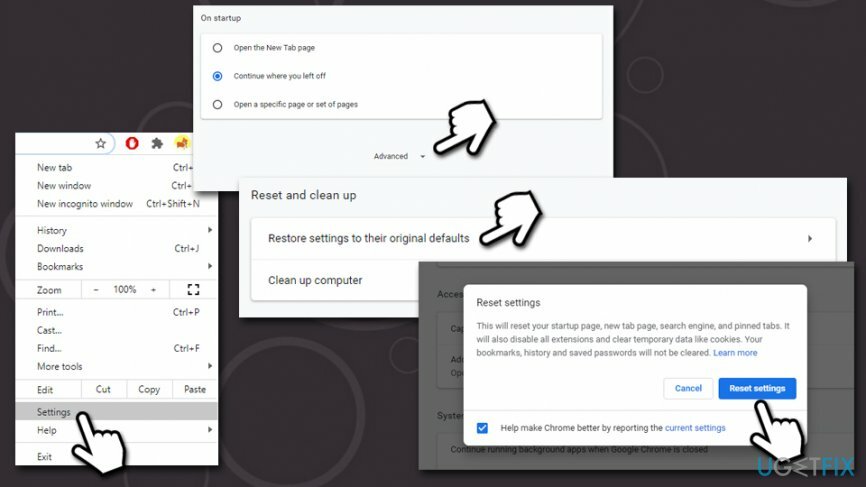
Pasul 3. Ștergeți conținutul AppData din folderul Chrome
Pentru cele mai bune rezultate, vă recomandăm să dezinstalați complet browserul web și apoi să efectuați următoarele acțiuni:
- presa Câștigă + E de pe tastatură pentru a deschide exploratorul de fișiere
- Navigați la următoarea locație pentru a accesa dosarul Google (notă: dacă nu puteți vedea această locație, faceți clic pe vizualizare și apoi bifați Articole ascunse cutie):
C:\\Utilizatori\\[nume utilizator]\\AppData\\Local\\Google
- presa Ctrl + A pentru a selecta totul
- Faceți clic dreapta și apăsați Șterge
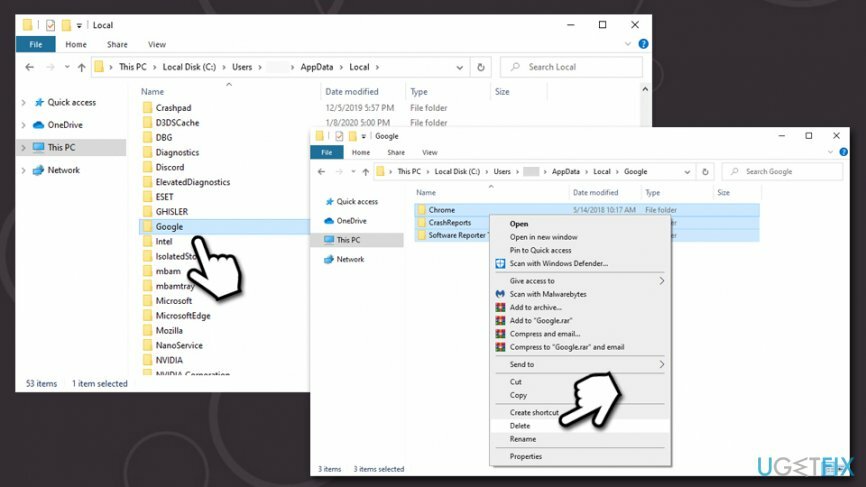
- Gol Cos de gunoi
Fix 2. Configurați politica și serviciul de telemetrie
Pentru a repara sistemul deteriorat, trebuie să achiziționați versiunea licențiată a Reimaginează Reimaginează.
Editarea politicilor de grup vă poate ajuta să remediați problema „Unele setări sunt gestionate de organizația dvs.”:
Pasul 1. Utilizați Editorul de politici de grup local
- Introduceți gpedit.msc în căutarea Windows
- Faceți clic dreapta pe rezultatul căutării și selectați Rulat ca administrator
- Mergeți la următoarea locație:
Configurare computer > Șabloane administrative > Componente Windows > Colectare date și previzualizare versiuni
- În partea dreaptă a ferestrei, faceți dublu clic pe Permite telemetria
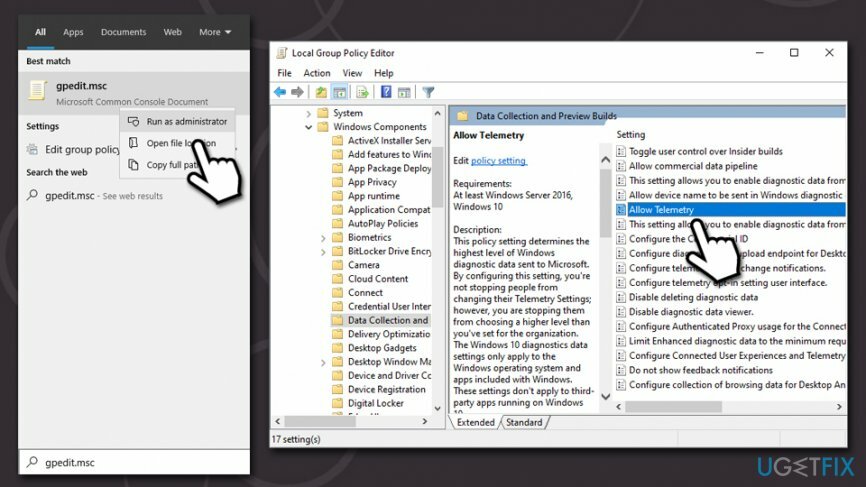
- Selectează Activați setarea
- În Opțiuni meniu derulant, alegeți Setare completă
- Clic aplica și apoi O.K
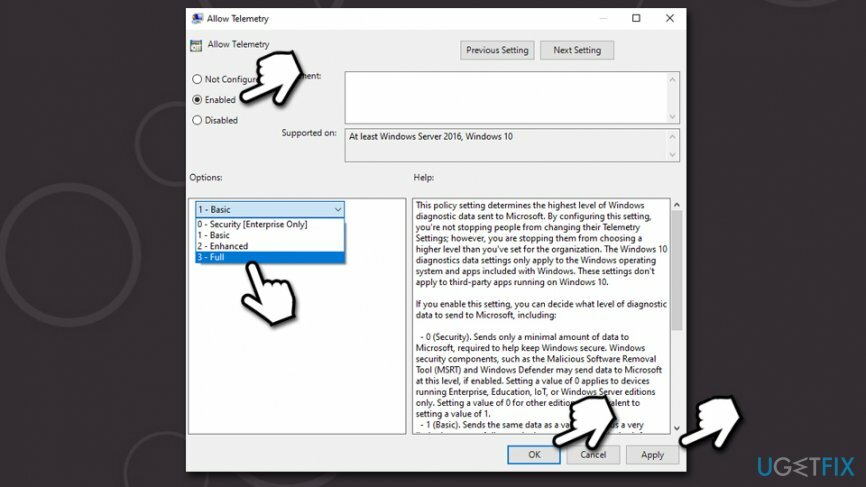
- Închide Editorul de politici de grup local
Pasul 2. Activați serviciul de telemetrie
- Introduceți servicii.msc în căutarea Windows
- Faceți clic dreapta pe rezultatul căutării și selectați Rulat ca administrator
- Faceți dublu clic pe Experiență utilizator conectată și telemetrie serviciu
- În fereastra nouă, selectați Automat sub Tip de pornire (dacă nu este setat încă)
- Clic aplica și O.K
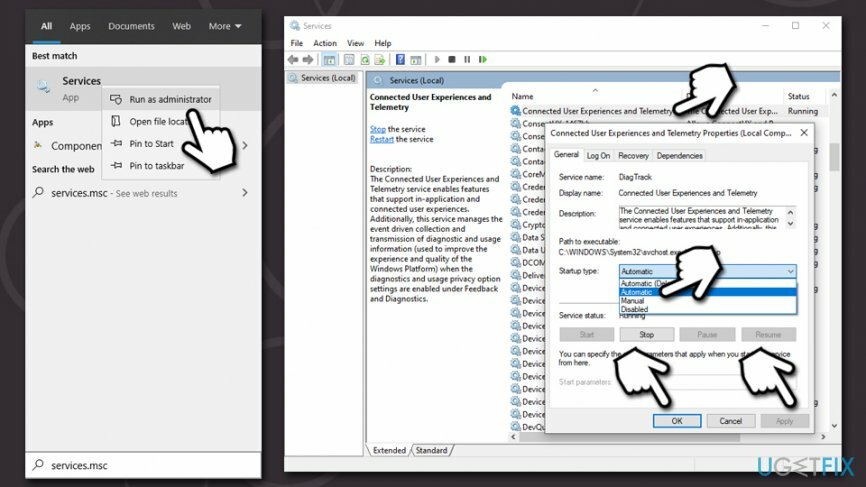
Fix 3. Dezactivează meniul Start și notificările din bara de activități prin politica de grup
Pentru a repara sistemul deteriorat, trebuie să achiziționați versiunea licențiată a Reimaginează Reimaginează.
- Deschis Editor local de politici de grup ca administrator, așa cum sa explicat în pasul anterior
- Navigați la următoarea locație:
Configurare utilizator > Șabloane administrative > Meniul Start și Bara de activități > Notificări
- În partea dreaptă, faceți dublu clic pe Dezactivați notificările pentru toast
- Faceți clic pe opțiunea Dezactivat și apoi selectați aplica și O.K
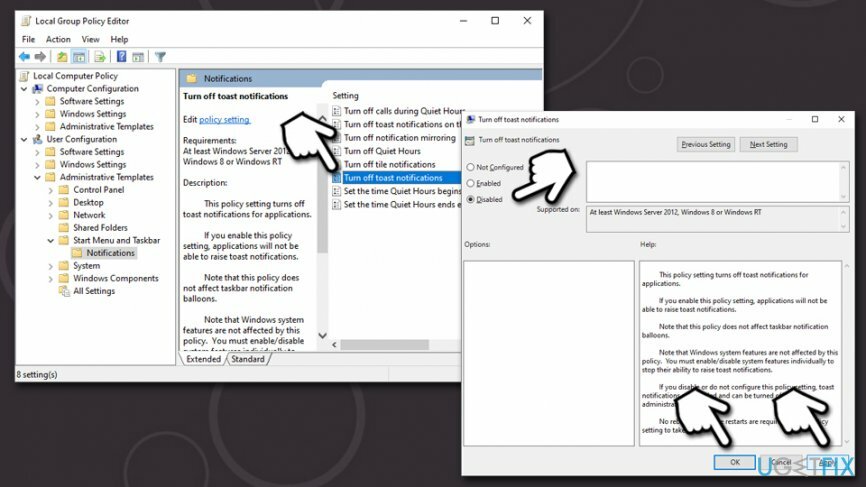
Fix 4. Editați registrul Windows
Pentru a repara sistemul deteriorat, trebuie să achiziționați versiunea licențiată a Reimaginează Reimaginează.
Înainte de a atinge registry, este important să-l faceți o copie de rezervă în cazul în care ceva nu merge bine, deoarece un registry modificat incorect ar putea distruge Windows.
Pasul 1. Faceți o copie de rezervă a registrului dvs
- Introduceți regedit Bara de căutare Windows
- Faceți clic dreapta pe Editorul Registrului rezultat și selectați Rulat ca administrator
- În cazul în care apare fereastra User Avaunt Control, faceți clic pe da
- Selectați Fișier > Export
- Alegeți locația în care doriți să stocați copia de rezervă a Registrului dvs
- Asigura-te ca Interval de export este setat sa Toate și apoi faceți clic salva
Pasul 2. Modificați registrul Windows
Odată ce registrul este susținut, îl puteți modifica. Vă rugăm să urmați acești pași:
- Deschis Editorul Registrului inca o data ca administrator
- Mergeți la următoarea locație:
HKEY_LOCAL_MACHINE\\SOFTWARE\\Politics\\Microsoft\\Windows\\Personalization
- Faceți dublu clic pe NoLockScreen pe dreapta
- Schimbați valoarea de la 1 la 0.
Remedierea 5. Ștergeți cheia de registry rău intenționată care a dezactivat Windows Defender
Pentru a repara sistemul deteriorat, trebuie să achiziționați versiunea licențiată a Reimaginează Reimaginează.
Odată ce malware intră într-o mașină, acesta efectuează o serie de modificări pe Windows pentru a funcționa conform intenției infractorilor cibernetici. Recent, utilizatorii au început să se plângă de această problemă, deoarece au observat că software-ul lor de securitate nu este complet funcțional. În schimb, ei văd următoarele notificări:
Protecția dvs. împotriva virușilor și amenințărilor este gestionată de organizația dvs
Niciun furnizor de antivirus activ
Motivul notificării „Protecția dumneavoastră împotriva virușilor și amenințărilor este gestionată de organizația dumneavoastră” este infectarea unui malware agresiv care suprascrie protecția împotriva falsificării Windows Defender și creează o cheie de registry care păstrează anti-malware dezactivat. Pentru a recâștiga controlul asupra software-ului de securitate, ar trebui să ștergeți registrul rău intenționat. Cel mai simplu mod de a face acest lucru este accesând linia de comandă ridicată:
- Introduceți cmd în căutarea Windows
- Faceți clic dreapta pe Command Prompt și selectați Rulat ca administrator
- Tastați următoarea comandă și apăsați Introduce:
REG DELETE „HKLM\\SOFTWARE\\Policies\\Microsoft\\Windows Defender” /v DisableAntiSpyware
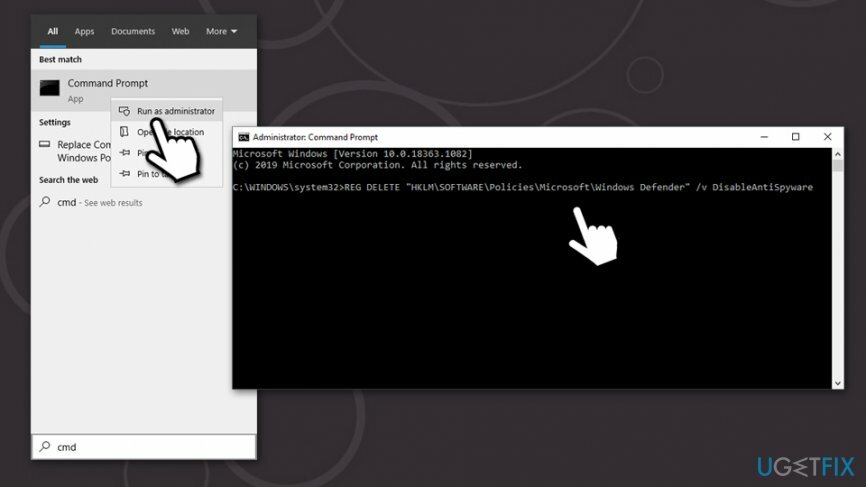
Remedierea 6. Asigurați-vă că serviciile legate de Windows Defender rulează
Pentru a repara sistemul deteriorat, trebuie să achiziționați versiunea licențiată a Reimaginează Reimaginează.
Dacă ați avut de-a face cu „Fără furnizor de antivirus activ” sau „Protecția dvs. împotriva virusurilor și amenințărilor este gestionată de organizația dvs.”, ar trebui să verificați dacă setările legate de Windows Defender sunt setate corect.
- Introduceți servicii.msc în căutarea Windows
- Faceți clic dreapta pe rezultatul căutării Servicii și selectați Rulat ca administrator
- Verifica urmatoarele servicii:
Serviciul antivirus Microsoft Defender setat la Automat
Centru de securitate setat la Automat (pornire întârziată)
Serviciul de securitate Windows setat la Manual
Fix 7. Setați Datele de diagnostic și utilizare la Complet prin Setări
Pentru a repara sistemul deteriorat, trebuie să achiziționați versiunea licențiată a Reimaginează Reimaginează.
- Faceți clic dreapta pe start butonul și selectați Setări
- Mergi la Confidențialitate
- Selectați Diagnosticare și feedback
- Schimbați setarea de la De bază la Deplin
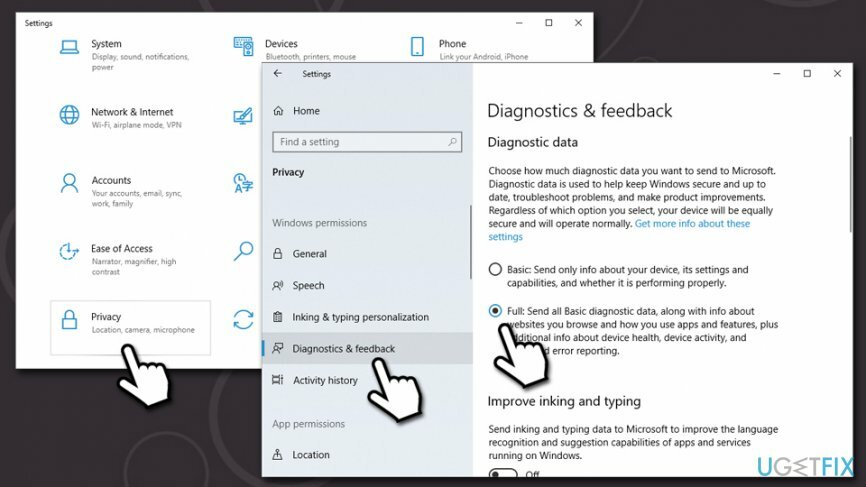
Sperăm că acest ghid te-a ajutat să remediezi problema „Unele setări sunt gestionate de organizația ta” pe computerul tău Windows.
Reparați automat erorile
Echipa ugetfix.com încearcă să facă tot posibilul pentru a ajuta utilizatorii să găsească cele mai bune soluții pentru eliminarea erorilor lor. Dacă nu doriți să vă luptați cu tehnicile de reparații manuale, vă rugăm să utilizați software-ul automat. Toate produsele recomandate au fost testate și aprobate de profesioniștii noștri. Instrumentele pe care le puteți utiliza pentru a remedia eroarea sunt enumerate mai jos:
Oferi
fa-o acum!
Descărcați FixFericire
Garanție
fa-o acum!
Descărcați FixFericire
Garanție
Dacă nu ați reușit să remediați eroarea utilizând Reimage, contactați echipa noastră de asistență pentru ajutor. Vă rugăm să ne comunicați toate detaliile pe care credeți că ar trebui să le cunoaștem despre problema dvs.
Acest proces de reparare patentat folosește o bază de date de 25 de milioane de componente care pot înlocui orice fișier deteriorat sau lipsă de pe computerul utilizatorului.
Pentru a repara sistemul deteriorat, trebuie să achiziționați versiunea licențiată a Reimaginează instrument de eliminare a programelor malware.

Acces privat la internet este un VPN care poate împiedica furnizorul dvs. de servicii de internet, guvern, și terțe părți să vă urmărească online și vă permit să rămâneți complet anonim. Software-ul oferă servere dedicate pentru torrenting și streaming, asigurând performanță optimă și nu vă încetinește. De asemenea, puteți ocoli restricțiile geografice și puteți vizualiza servicii precum Netflix, BBC, Disney+ și alte servicii de streaming populare fără limitări, indiferent de locul în care vă aflați.
Atacurile malware, în special ransomware, sunt de departe cel mai mare pericol pentru fotografiile, videoclipurile, fișierele de la serviciu sau de la școală. Deoarece infractorii cibernetici folosesc un algoritm de criptare robust pentru a bloca datele, acesta nu mai poate fi folosit până când nu se plătește o răscumpărare în bitcoin. În loc să plătiți hackeri, ar trebui să încercați mai întâi să utilizați o alternativă recuperare metode care vă pot ajuta să recuperați cel puțin o parte din datele pierdute. În caz contrar, îți poți pierde și banii, împreună cu fișierele. Unul dintre cele mai bune instrumente care ar putea restaura cel puțin unele dintre fișierele criptate - Data Recovery Pro.